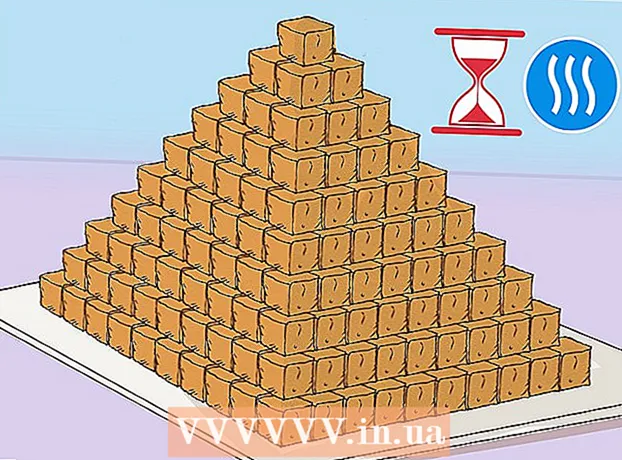Pengarang:
Florence Bailey
Tanggal Pembuatan:
28 Berbaris 2021
Tanggal Pembaruan:
1 Juli 2024

Isi
- Langkah
- Metode 1 dari 4: iTunes
- Metode 2 dari 4: Windows Media Player
- Metode 3 dari 4: RealPlayer
- Metode 4 dari 4: Winamp
- Tips
Membakar file MP3 ke CD memungkinkan Anda mendengarkan trek favorit melalui pemutar CD, yang sangat berguna jika Anda tidak memiliki media digital atau pemutar MP3. File MP3 dapat dibakar ke disk di sebagian besar pemutar musik populer, termasuk iTunes, Windows Media Player, RealPlayer, dan Winamp.
Langkah
Metode 1 dari 4: iTunes
 1 Luncurkan iTunes dan klik "File".
1 Luncurkan iTunes dan klik "File". 2 Klik "Baru" dan pilih "Daftar Putar".
2 Klik "Baru" dan pilih "Daftar Putar". 3 Beri nama baru pada daftar putar, lalu seret lagu dari perpustakaan iTunes Anda ke jendela daftar putar di sebelah kanan. Untuk membakar lagu ke CD, Anda harus membuat daftar putar terlebih dahulu.
3 Beri nama baru pada daftar putar, lalu seret lagu dari perpustakaan iTunes Anda ke jendela daftar putar di sebelah kanan. Untuk membakar lagu ke CD, Anda harus membuat daftar putar terlebih dahulu.  4 Masukkan disk CD-R kosong ke dalam drive komputer Anda.
4 Masukkan disk CD-R kosong ke dalam drive komputer Anda. 5 Pilih daftar putar Anda dan klik File.
5 Pilih daftar putar Anda dan klik File. 6 Pilih "Burn Playlist to Disc" dan pilih "Audio CD" atau "MP3 CD" sebagai format disk, tergantung pada preferensi Anda.
6 Pilih "Burn Playlist to Disc" dan pilih "Audio CD" atau "MP3 CD" sebagai format disk, tergantung pada preferensi Anda. 7 Klik "Bakar". Proses ini akan memakan waktu beberapa menit, setelah itu iTunes akan memberi tahu Anda bahwa perekaman telah selesai. Jika daftar putar terlalu besar untuk dibakar ke disk, iTunes akan meminta Anda untuk memasukkan disk lain untuk menyelesaikan proses pembakaran.
7 Klik "Bakar". Proses ini akan memakan waktu beberapa menit, setelah itu iTunes akan memberi tahu Anda bahwa perekaman telah selesai. Jika daftar putar terlalu besar untuk dibakar ke disk, iTunes akan meminta Anda untuk memasukkan disk lain untuk menyelesaikan proses pembakaran.
Metode 2 dari 4: Windows Media Player
 1 Mulai Windows Media Player dan buka tab Recording.
1 Mulai Windows Media Player dan buka tab Recording. 2 Seret lagu dan daftar putar ke daftar rekaman di sebelah kanan. Lagu-lagu harus ditambahkan ke daftar bakar sesuai urutan yang Anda inginkan untuk membakarnya di CD.
2 Seret lagu dan daftar putar ke daftar rekaman di sebelah kanan. Lagu-lagu harus ditambahkan ke daftar bakar sesuai urutan yang Anda inginkan untuk membakarnya di CD.  3 Masukkan disk CD-R kosong ke dalam drive komputer Anda.
3 Masukkan disk CD-R kosong ke dalam drive komputer Anda. 4 Klik menu tarik-turun di sudut kanan atas jendela.
4 Klik menu tarik-turun di sudut kanan atas jendela. 5 Pilih "CD Audio" dan klik "Mulai Membakar". Proses ini akan memakan waktu beberapa menit, setelah itu pemutar akan mengeluarkan CD dari komputer.
5 Pilih "CD Audio" dan klik "Mulai Membakar". Proses ini akan memakan waktu beberapa menit, setelah itu pemutar akan mengeluarkan CD dari komputer.
Metode 3 dari 4: RealPlayer
 1 Luncurkan RealPlayer dan buka tab Burn.
1 Luncurkan RealPlayer dan buka tab Burn. 2 Pilih “Audio CD Burner”, lalu masukkan CD-R kosong ke dalam drive komputer Anda.
2 Pilih “Audio CD Burner”, lalu masukkan CD-R kosong ke dalam drive komputer Anda. 3 Klik "Bakar" di bagian atas RealPlayer.
3 Klik "Bakar" di bagian atas RealPlayer. 4 Klik "Pilih Jenis CD" di bawah "Tugas" di bilah sisi kanan.
4 Klik "Pilih Jenis CD" di bawah "Tugas" di bilah sisi kanan. 5 Pilih "Audio CD" atau "MP3 CD", lalu klik "OK".
5 Pilih "Audio CD" atau "MP3 CD", lalu klik "OK". 6 Klik "Tambahkan Trek dari Perpustakaan saya" dan kemudian pilih "Semua Musik".
6 Klik "Tambahkan Trek dari Perpustakaan saya" dan kemudian pilih "Semua Musik". 7 Seret trek di sebelah kiri ke daftar rekaman di sebelah kanan. RealPlayer akan memberi tahu Anda berapa banyak ruang disk yang tersisa saat Anda memindahkan trek ke daftar rekaman.
7 Seret trek di sebelah kiri ke daftar rekaman di sebelah kanan. RealPlayer akan memberi tahu Anda berapa banyak ruang disk yang tersisa saat Anda memindahkan trek ke daftar rekaman.  8 Klik "Bakar CD Anda". Prosesnya akan memakan waktu beberapa menit, setelah itu program akan memberi tahu Anda bahwa disk telah berhasil dibakar.
8 Klik "Bakar CD Anda". Prosesnya akan memakan waktu beberapa menit, setelah itu program akan memberi tahu Anda bahwa disk telah berhasil dibakar.
Metode 4 dari 4: Winamp
 1 Jalankan Winamp dan masukkan CD-R kosong ke dalam drive komputer Anda.
1 Jalankan Winamp dan masukkan CD-R kosong ke dalam drive komputer Anda. 2 Buka menu View dan pilih Library.
2 Buka menu View dan pilih Library. 3 Pilih disk kosong dari daftar di bagian Library, lalu klik Add di bagian bawah jendela Winamp.
3 Pilih disk kosong dari daftar di bagian Library, lalu klik Add di bagian bawah jendela Winamp. 4 Pilih daftar putar yang ingin Anda bakar, atau klik "File" atau "Folder" untuk mencari musik.
4 Pilih daftar putar yang ingin Anda bakar, atau klik "File" atau "Folder" untuk mencari musik. 5 Pilih trek yang ingin Anda bakar ke CD dan klik OK.
5 Pilih trek yang ingin Anda bakar ke CD dan klik OK. 6 Klik "Bakar" di bagian bawah Winamp dan centang kotak di sebelah "Periksa file dan folder yang direkam".
6 Klik "Bakar" di bagian bawah Winamp dan centang kotak di sebelah "Periksa file dan folder yang direkam". 7 Klik "Bakar" di kotak dialog "Bakar". Proses ini akan memakan waktu beberapa menit, setelah itu Winamp akan memberi tahu Anda bahwa CD berhasil dibakar.
7 Klik "Bakar" di kotak dialog "Bakar". Proses ini akan memakan waktu beberapa menit, setelah itu Winamp akan memberi tahu Anda bahwa CD berhasil dibakar.
Tips
- Jika Anda ingin membakar ratusan lagu ke dalam disk alih-alih standar 20, pilih "MP3 CD" saat memilih format. File MP3 dikompres lebih efisien daripada jenis file lainnya, memungkinkan ratusan trek direkam ke dalam satu disk.